Download ABiLINX 2124 取扱説明書[第1.3版]
Transcript
ABiLINX 2124 取扱説明書 HYTEC INTER Co., Ltd. 第 1.3 版 管理番号:TEC-00-MA0115-01.3 ABiLINX 2124 取扱説明書 ご注意 本書の中に含まれる情報は、弊社(ハイテクインター株式会社)の所有するものであり、弊社 の同意なしに、全体または一部を複写または転載することは禁止されています。 本書の内容については、将来予告なしに変更することがあります。 本書の内容については万全を期して作成いたしましたが、万一、ご不審な点や誤り、記載漏 れなどのお気づきの点がありましたらご連絡ください。 電波障害自主規制について 2 ABiLINX 2124 取扱説明書 改版履歴 第 1 版 2012 年 08 月 15 日 作成 新規作成 第 1.1 版 2014 年 01 月 28 日 改版 お問い合せ先の電話番号を変更 第 1.2 版 2014 年 04 月 01 日 改版 付属品の変更 第 1.3 版 2015 年 03 月 27 日 改版 梱包物一覧から CD の欄を削除 3 ABiLINX 2124 取扱説明書 ご使用上の注意事項 本製品をご使用の際は、取扱説明書に従って正しい取り扱いをしてください。 本製品を分解したり改造したりすることは絶対に行わないでください。 本製品を直射日光の当たる場所や、温度の高い場所で使用しないでください。本体内部の 温度が上がり、故障や火災の原因になることがあります。 本製品を暖房器具などのそばに置かないでください。ケーブルの被覆が溶けて感電や故障、 火災の原因になることがあります。 本製品をほこりや湿気の多い場所、油煙や湯気のあたる場所で使用しないでください。故障 や火災の原因になることがあります。 本製品を重ねて使用しないでください。故障や火災の原因になることがあります。 通気口をふさがないでください。本体内部に熱がこもり、火災の原因になることがあります。 通気口の隙間などから液体、金属などの異物を入れないでください。感電や故障の原因に なることがあります。 付属のACアダプタは本製品専用となります。他の機器には接続しないでください。 また、付属品以外のACアダプタを本製品に接続しないでください。 本製品の故障、誤動作、不具合、あるいは天災、停電等の外部要因によって、通信などの 機会を逸したために生じた損害等の純粋経済損害につきましては、弊社は一切その責任を 負いかねますので、あらかじめご了承ください。 本製品は、改良のため予告なしに仕様が変更される可能性があります。あらかじめご了承く ださい。 4 ABiLINX 2124 取扱説明書 目次 1 製品概要....................................................................................8 2 梱包物一覧 ................................................................................8 3 製品外観....................................................................................9 4 DSLAM の設定 ......................................................................... 10 5 DSLAM にログインする .............................................................. 11 6 System メニュー ........................................................................ 13 6.1 6.2 6.3 6.4 6.5 6.6 System Information ................................................................................... 13 System Reboot.......................................................................................... 14 Save Config............................................................................................... 14 Backup&Restore Config ............................................................................. 15 Firmware Update ....................................................................................... 16 Management Users .................................................................................... 17 6.7 System Log ............................................................................................... 18 6.7.1 Syslog Sender Config ........................................................................... 18 6.7.2 Syslog Log ........................................................................................... 19 6.8 Image List/Selection ................................................................................. 20 7 Configuration メニュー ................................................................ 21 7.1 SHDSL ..................................................................................................... 21 7.2 Ethernet.................................................................................................... 25 7.3 Bridge Features ......................................................................................... 27 7.3.1 Bridge Configuration ............................................................................ 27 7.3.2 XVID ................................................................................................... 29 7.4 VLAN ........................................................................................................ 30 7.4.1 VLAN Setup ........................................................................................ 30 7.4.2 VLAN Attachment ............................................................................... 32 7.5 Classifier ................................................................................................... 33 7.5.1 Profile Setup ....................................................................................... 33 5 ABiLINX 2124 取扱説明書 7.6 QoS .......................................................................................................... 36 7.7 Protocol Based VLAN ................................................................................ 36 8 Advanced メニュー ..................................................................... 37 8.1 Protocol Enable ......................................................................................... 37 8.1.1 Protocol Setup .................................................................................... 37 8.1.2 Protocol Attachment ........................................................................... 38 8.2 SNMP ....................................................................................................... 39 8.2.1 SNMP HOST Setup ............................................................................. 39 8.2.2 SNMP TrapHost Setup ......................................................................... 40 8.3 IGMP ........................................................................................................ 41 8.3.1 IGMP ACL Setup ................................................................................. 41 8.3.2 IGMP Group List .................................................................................. 42 8.3.3 IGMP Information ................................................................................. 44 8.4 DLI Setup.................................................................................................. 45 8.5 SNTP ........................................................................................................ 45 8.6 STP/RSTP................................................................................................ 47 8.6.1 STP/RSTP Info ................................................................................... 47 8.6.2 STP/RSTP Port .................................................................................. 48 8.7 802.1X....................................................................................................... 49 9 Status メニュー ......................................................................... 50 9.1 Bridge ....................................................................................................... 50 9.1.1 Forwarding DataBase ........................................................................... 50 9.2 SHDSL Port Status ................................................................................... 51 9.3 Ethernet.................................................................................................... 52 10 Maintenance メニュー ................................................................. 53 10.1 Ethernet Statistics .................................................................................. 53 10.2 Bridge Statistics ...................................................................................... 54 10.3 Inq-Policer Statistics ............................................................................... 54 10.4 IGMP Statistics ....................................................................................... 55 10.4.1 IGMP Member Statistics .................................................................... 55 10.4.2 IGMP Port Statistics .......................................................................... 55 10.4.3 IGMP VLAN Statistics ........................................................................ 56 10.5 DHCP Relay Statistics ............................................................................. 57 6 ABiLINX 2124 取扱説明書 10.6 SHDSL Statistics .................................................................................... 57 10.6.1 SHDSL 15 Minutes Report ................................................................. 57 10.6.2 SHDSL One Day Report ..................................................................... 58 10.6.3 SHDSL Total Report .......................................................................... 59 11 製品仕様.................................................................................. 60 12 よくあるトラブルとその対応について............................................ 62 13 製品保証.................................................................................. 64 7 ABiLINX 2124 取扱説明書 1 製品概要 ■1 ペア最大 11.3Mbps でリンク可能。 ■1 ペア~4 ペアまで DSL のペアを指定可能。 ■ギガビットイーサネットポートをサポート ■SFP ポートをサポート ■SNMP、Web GUI 等による管理機能搭載 2 梱包物一覧 ご使用いただく前に本体と付属品を確認してください。万一、不足の品がありましたら、お手数 ですがお買い上げの販売店までご連絡ください。 名 称 数 量 ABiLINX 2124 本体 1台 RS232 (DB-9) ケーブル 1本 AC 電源ケーブル 1本 マウンティングキット 1式 8 ABiLINX 2124 取扱説明書 3 製品外観 <前面パネル> ⑬ ⑫ ⑪ ⑨ ⑦ ② ⑥ ⑩ ⑧ ⑤④ ① ③ 表 1:前面パネル LED の動作 番号 名称 LED 色 ① DSL 緑 PWR 緑 説明 点灯:リンク確立。 消灯:リンクなし。 点灯:電源が正しく供給されています。 消灯:電源が供給されていません。 点滅:DSLAM が正常の場合、3 秒おきに点滅を繰 SYS ② 緑 り返します。 消灯:システムに異常があります。 ALM 赤 ※現在使用されておりません。 TST アンバー ※現在使用されておりません。 表 2:前面パネルのインタフェース 番号 名称 説明 ③ LINE DSL ポート(Telco 50pin RJ-21) ④ ALM RS232 (DB-9 オス) ⑤ CID RS232 (DB-9 メス) ⑥ MGNT ⑦ Eth-2(LAN) Uplink RJ-45 (10/100/1000BASE-T) ※⑨共有 ⑧ Eth-1(LAN) Uplink RJ-45 (10/100/1000BASE-T) ※⑩共有 ⑨ Eth-2(SFP) Uplink SFP ポート(1000BASE-X) ※⑦共有 ⑩ Eth-1(SFP) Uplink SFP ポート(1000BASE-X) ※⑧共有 ⑪ POWER ⑫ AC ⑬ GROUND RJ-45 (10/100 BASE-TX) 電源スイッチ 電源入力端子(AC 100~240V 50/60Hz) フレーム接地 9 ABiLINX 2124 取扱説明書 4 DSLAM の設定 Web GUI による初期設定方法を記述します。初期設定は、IP インタフェース経由で DSLAM にロ グインして行います。 ※工場出荷時の状態では、MGNT ポート、ETHERNET ポート 1、ETHERNET ポート 2 には、それ ぞれ異なる IP アドレスが設定されています。それぞれのポートの工場出荷時の IP アドレスにつき ましては、表 3 を参照して下さい。また、MGNT ポートは、DSLAM のログイン設定専用です。スイッ チとしての使用はできません。 表 3:工場出荷時の IP アドレス ポート名 表示内容 IP Address:192.168.200.111 MGNT Subnet Mask:255.255.255.0 Gateway:192.168.200.254 IP Address:192.168.100.111 Eth-1 Subnet Mask:255.255.255.0 Gateway:192.168.100.254 IP Address:192.168.1.111 Eth-2 Subnet Mask:255.255.255.0 Gateway:192.168.1.254 ■基本設定手順 MGNT ポートから DSLAM(親機)にログインし、SHDSL の設定を行います。 DSLAM と接続するモデム(子機)にログインし、SHDSL の設定を行います。 使用環境に応じてその他プロトコルの設定を個別に行 います。 ①マネジメントポート(ETHERNET1/2-5)の設定を行い ます。 10 ABiLINX 2124 取扱説明書 5 DSLAM にログインする DSLAM へのログインは、Web ブラウザを使用して以下の手順で行います(MGNT ポート接続 時)。 管理端末の LAN ポートと、DSLAM の LAN ポート(MGNT)を LAN ケーブル(ストレート)で接続し ます。管理端末と DSLAM がリンクをすると、DSLAM の LAN ランプが緑色に点灯します。 ① Web ブラウザを起動して、アドレスバーの欄に、DSLAM の IP アドレスを入力します。 ※デフォルトの IP アドレスは 192.168.200.111 です。 事前に、管理端末のネットワーク設定を、モ デムと同一のネットワーク設定にしておく必要があります。 ② モデムに接続するとユーザ名とパスワードの入力ダイアログが表示されます。 ユーザ名 : admin パスワード : admin (デフォルト値) (デフォルト値) ③ ログインに成功すると、次の画面が表示されます。 11 ABiLINX 2124 取扱説明書 <設定画面のメニュー一覧> DSLAM の設定画面(WebGUI)には、次の 5 つのメニューが用意されています。 System: ソフトウェア・ファームウェアの操作、DSLAM の起動・設定保存に関連する設定を行います。 Configuration: DSL PORT や ETHERNET PORT などの各種設定を行います。 Advanced: 各種プロトコルの設定を行います。 Status: DSL PORT のステータスの表示を行います。 Maintenance: 各種統計情報を表示します。 12 ABiLINX 2124 取扱説明書 6 System メニュー 6.1 System Information System → System Information 機器の状態を表示します。それぞれの項目には情報を入力し、Apply をクリックすることで、入 力した内容をセーブします。 設定項目 設定内容 Description 機器情報を表します。 Name 機器名を設定します。 Location 機器のロケーション情報を設定します。 Contact 機器のコンタクト情報を設定します。 Log Threshold ログの閾値を設定します。常に 4 を入力して下さい。 Object-ID オブジェクト ID を表します。 Up Time システムの稼働時間を表します。 S/W Version ソフトウェアバージョンを表します。 System Time 機器の時刻情報を設定します。 Time Zone タイムゾーンを選択します。 DST 夏時間表示の設定を有効(on)/無効(off)にします。 13 ABiLINX 2124 取扱説明書 6.2 System Reboot System → Reboot 機器を再起動します。再起動時は、Default configuration(工場出荷時の状態)、または Last configuration(最後に保存した設定)をプルダウンから選択可能です。再起動の手順は、以下の通 りになります。 (1) 再起動後の立ち上がりの状態を①プルダウンから選択します。次に、②『Reboot』をクリッ クします。 ① ② (2) 再起動を行っても良いか問われますので、③『OK』をクリックして、再起動を実施します。再 起動には、約 30 秒かかります。 ③ 6.3 Save Config System → Save Config 機器に設定した内容を保存します。機器に対して各種設定を行った後は、必ず設定を保存して 下さい。保存の手順は、以下の通りになります。 (1) Save Config の画面を表示させ、①『Commit』をクリックします。 ① 14 ABiLINX 2124 取扱説明書 (2) 設定が正しく保存できると、以下の画面が表示されますので、②『OK』をクリックします。 ② 6.4 Backup&Restore Config System → Backup&Restore Config 機器の設定をバックアップ、およびリストアを行います。バックアップ・リストアの手順は、以下の 通りになります。 (1) 機器の設定をバックアップする場合、①『Backup』をクリックします。 ① (2) バックアップファイルが作成されるので、②ファイルの保存場所を選択し、③『保存』をクリッ クします。 ② ③ (3) 機器に設定をリストアする場合、④『参照』をクリックし、バックアップファイルを指定します。 続けて、⑤『Restore』をクリックします。 15 ABiLINX 2124 取扱説明書 ④ ⑤ (4) リストア完了後は以下の画面が表示されます。⑥『OK』をクリックし、画面を閉じてください。 最後に、機器を Last configuration(最後に保存した設定)で再起動します。 ⑥ 6.5 Firmware Update System → Firmware Update 機器にファームウェアを適用します。ファームウェアを適用の手順は、以下の通りになります。 (1) まず、①『参照』をクリックし、適用するファームウェアを指定します。次に、②『Update』をク リックし、ファームウェアのアップデートを開始します。 ① ② (2) アップデートが始まると、③『Image is write to flash, please wait a minute......』と表示されます ので、しばらくそのままでお待ち下さい。 ③ (3) アップデートが成功すると、『Transmission file success』と表示されるので、④OK をクリック します。 16 ABiLINX 2124 取扱説明書 ④ (4) 機器を再起動し、アップデートを完了します。⑤OK をクリックします。 ⑤ 6.6 Management Users System → Management Users 機器を管理するためのユーザアカウントの作成、削除、変更を行います。ユーザアカウントの各 種操作の手順は、以下の通りになります。 (1) まず、ユーザアカウントを作成するには、①『Create』をクリックします。 ① (2) それぞれ任意のユーザ名(User Name)、機器にログインする際のパスワード( Login Password)を入力します。※ユーザの権限(Privilege Level)は、『Root』のみサポートしています。 入力が完了したら、②『Apply』をクリックします。 ② 17 ABiLINX 2124 取扱説明書 (3) 作成した内容を変更する場合は、③『Modify』をクリックします。 ③ (4) 機器にログインする際のパスワードが変更可能となりますので、④任意のパスワードを入 力します。※その他の設定内容は変更できません。 入力が完了したら、⑤『Apply』をクリックします。 ④ ⑤ (5) 作成した内容を削除するには、該当するアカウントをラジオボタンから選択し、⑥『Delete』 をクリックします。クリック後に、作成した内容が削除されているのを確認します。 ⑥ 6.7 System Log 6.7.1 Syslog Sender Config System → System Log → Syslog Sender Config システムログの転送先のサーバの設定、表示を行います。システムログサーバの設定の手順 は、以下の通りになります。 (1) ①『Create』をクリックします。 ① 18 ABiLINX 2124 取扱説明書 (2) 表示された画面の②『IP Address』に、サーバとなる機器の IP アドレスを入力します。入力が 完了したら、③『Apply』をクリックします(尚、『Undo』をクリックすると入力した内容をクリアし、 『Back』をクリックすると設定を行わずに一つ前の画面に戻ります)。 ② ③ (3) サーバへの送信を有効にするために、④『Syslog Sender Enable』を True に変更します。設 定完了後、以下の様な画面が表示されていることを確認して下さい。 ④ 6.7.2 Syslog Log System → System Log → Syslog Log システムログを表示します。ログの内容を最新のものに更新する場合は①『Reload』を、ログの 内容をクリアするには②『Reset』をクリックします。 ② ① 19 ABiLINX 2124 取扱説明書 6.8 Image List/Selection System → Image List/Selection 機器に保持されているファームウェアを切り替えます。ファームウェアの切り替え手順は、以下 の通りになります。 (1) 切り替える対象のファームウェアを①『select』から選択し、②『Apply』をクリックします。尚、 現在適応中のファームウェアには、『Current Repository』の欄に『V』が表示されています。 ① ② (2) 選択したファームウェアへの切り替えで良いかを問われますので、確認後、③『OK』をクリッ クします。 ③ (3) DSLAM の再起動を手動で行うように促されますので、④『OK』をクリック後、手動で DSLAM を再起動します。 ④ 20 ABiLINX 2124 取扱説明書 7 Configuration メニュー 7.1 SHDSL Configuration → SHDSL → Profile Configuration → SHDSL → Port Setup Configuration → SHDSL → Bonding DSLAM が子機と SHDSL のリンクを確立するための設定を行います。SHDSL の設定の手順は、 以下の通りになります。 ※Configuration → SHDSL → Port Setup → PVC Management の項目は設定を行わないで下 さい。 (1) まず、『Configuration → SHDSL → Profile』の順にクリックし、プロファイルの作成をしま す。新規プロファイルを作成するには、①『Create』をクリックします(尚、既存のプロファイルの内 容を変更する際には②『Modify』を、削除する場合には③『Delete』をクリックします ※ただし、削 除対象のプロファイルが使用中の場合は、削除できません)。 ③ ② ① (2) 以下のフィールドに、それぞれ必要な項目を入力・設定します。設定項目についての説明 は、以下の表を参照して下さい。入力が完了したら、④『Apply』をクリックします(設定内容をクリア するには⑤『Undo』を、一つ前のページに戻るには⑥『Back』をクリックします)。 21 ABiLINX 2124 取扱説明書 フィールド ⑤ ⑥ 設定内容 Profile Name プロファイル名を入力します。 Subopt Mode ④ パルス振幅変調を表します。選択する TCPAM によって、1 ペアで伝送 できる最大速度が異なります。詳しくは、表 4 を参照して下さい。 Min Rate リンク速度(bps)の最小値を入力します。 Max Rate リンク速度(bps)の最大値を入力します。 Line Probe Enable を選択して下さい。 Target Margin ノイズマージンの値(dB)を設定します。0~21dB の間で指定します。 PSD SYMETRIC を選択します。 Region Region1=AnnexA、Region2=AnnexB となります。 日本では Region1 を選択します。 ※ABiLINX 2502、および ABiLINX 2504 を組み合わせて使用する場合は、Target Margin の値 を 16dB に設定して下さい。 表 4:Subopt Mode と Min/Max Rate で設定できる範囲 Subopt Mode 速度設定値 (Min Rate~Max Rate) 設定可能な最小単位 4-TCPAM 192000bps~2496000bps 64000bps 8-TCPAM 192000bps~3840000bps 64000bps 16-TCPAM 192000bps~3840000bps 64000bps 32-TCPAM 768000bps~5696000bps 64000bps 64-TCPAM 192000bps~11328000bps 256000bps 128-TCPAM ※サポートしていません ※サポートしていません AUTO-TCPAM 192000bps~5696000bps 64000bps ※DSLAM の通信方式は、EFM と ATM が選択できます(本設定手順(5)を参照)。EFM は 22 ABiLINX 2124 取扱説明書 128-TCPAM 以外の全てをサポートしており、ATM は 4、8、16、32、および AUTO-TCPAM のみサ ポートしております。 ただし、子機に ABiLINX 2502、および ABiLINX 2504 を組み合わせて使用する場合には、EFM、 および ATM で設定できる速度範囲、および TCPAM の範囲が上記と異なります。子機で設定でき る範囲の詳細につきましては、別途 ABiLINX 250x シリーズ取扱説明書を参照して下さい。 (3) 次に、『Configuration → SHDSL →Bonding』の順にクリックし、SDHSL のペア数を決定し ます。DSLAM は、計 6 つのチップ(G1~G6)を搭載しており、1 つのチップにつき最大 4 ペアまでの ボンディング(DSL を複数束ねてペアとして扱うこと)が可能です。入力が完了したら、⑦『Apply』を クリックします。 ⑦ <SHDSL のペア数の設定項目について> SHDSL のペア数の設定は、画面上でボンディングの組み合わせと色で表示され、『Bonding Profile』から行う事が可能です。Bonding Profile で設定できる項目は、以下の 2 項目です。 DSP Name チップ(G1~G6)のいずれかを選択し、そのチップに対してボンディング(ペア数の指定)を行 います。設定内容は、画面上部『Group』の項目に反映されます。G1~G6 で設定できるポート は、以下の通りです。 G1・・・DSL ポート 1~4 G2・・・DSL ポート 5~8 G3・・・DSL ポート 9~12 G4・・・DSL ポート 13~16 G5・・・DSL ポート 17~20 G6・・・DSL ポート 21~24 23 ABiLINX 2124 取扱説明書 Bonding Mode ボンディングの組み合わせを選びます。組み合わせのパターンは、以下の 5 通りです。 ①Single, Single, Single, Single 一つのチップにつき、1 ペアのモデムを 4 台接続できる設定です。Single=1 ペアを意味し、画 面上部『Port』の項目にて、選択されたポートが白色(ポート 1・2・3・4)で表示されます。 ②Two Pairs bonding, Single, Single 一つのチップにつき、1 ペアのモデムを 2 台、2 ペアのモデムを 1 台接続できる設定です。Two Pairs=2 ペアを意味し、画面上部『Port』の項目にて、選択されたポートが赤色(ポート 1・2)で 表示されます。1 ペアの設定は、白色(ポート 3・4)で表示されます。 ③Two Pairs bonding, Two Pairs bonding 一つのチップにつき、2 ペアのモデムを 2 台接続できる設定です。画面上部『Port』の項目にて、 選択されたポートが赤色(ポート 1・2)、および青色(ポート 3・4)で表示されます。 ④Three Pairs bonding, Single Pairs 一つのチップにつき、1 ペアのモデムを 1 台、3 ペアのモデムを 1 台接続できる設定です。 Three Pairs=3 ペアを意味し、画面上部『Port』の項目にて、選択されたポートが茶色(ポート 1 ~3)で表示されます。1 ペアの設定は、白色(ポート 4)で表示されます。 ⑤Four Pairs bonding 一つのチップにつき、4 ペアのモデムを 1 台接続できる設定です。Four Pairs=4 ペアを意味し、 画面上部『Port』の項目にて、選択されたポートが緑色(ポート 1~4)で表示されます。 以上、SHDSL のペア数の設定となります。 (4) 最後に、『Configuration → SHDSL → Port Setup → Port Setup』の順にクリックし、作成し たプロファイルを指定したペアに割り当てます。前手順で設定したペア数は『Wire Pair』の項目に 表示され、設定したペアが複数(ボンディング)の場合は、『TC_Mode』の 2 ペア目以降の設定欄が グレーに反転し、1 ペア目の設定欄でボンディングの設定を行います。プロファイルとペアの設定 に関しての説明は、以下の表を参照して下さい。入力が完了したら、⑧『Apply』をクリックします。 24 ABiLINX 2124 取扱説明書 ⑧ フィールド Link Control 設定内容 Enable と Disable から選択できます。Disable にすると、選択したポート のリンクをダウンさせる事が可能です。 SHDSL Profile 作成したプロファイルを割り当てます。 TC_Mode EFM と ATM から選択できます。 7.2 Ethernet Configuration → Ethernet → Interface Setup 機器のイーサネットポートに関する設定を行います。イーサネットポートに関する設定の手順は、 以下の通りになります。 (1) 設定するイーサネットポートを選択し、①『Modify』をクリックします。 25 ABiLINX 2124 取扱説明書 ① (2) 設定する項目を選択・入力します。設定項目についての説明は、以下の表を参照して下さ い。設定が完了したら、②『Apply』をクリックします。(設定内容をクリアするには③『Undo』を、一つ 前のページに戻るには④『Back』をクリックします)。 ④ ③ ② フィールド 設定内容 Media Auto、Fiber、Copper から選択します。 IP address IP アドレスを入力します。 Subnet Mask Subnet Mask を入力します。 Default Gateway Default Gateway を入力します。 Speed Auto、10、100、1000 から選択します。ただし、MGNT ポートは Auto、10、100 のみとなります。 Duplex Auto、Full、Half から選択します。 Management Svid マネジメント SVID を入力します。 Management Cvid マネジメント CVID を入力します。 FlowControl Disable、Enable から選択します。 ※MGNT、Eth1、および Eth2 の各インタフェースの IP アドレス、Subnet Mask、および Default Gateway は、それぞれ別のものを設定し、同じネットワークにならないようにしてください。 機器にログインできなくなる事があります。 26 ABiLINX 2124 取扱説明書 7.3 Bridge Features 7.3.1 Bridge Configuration Configuration → Bridge Features → Bridge Configuration ブリッジ関連の設定を変更できます。ブリッジ関連の変更に関する設定の手順は、以下の通り になります。 (1) まず、①『Ethernet Stag TPID』を選択し、②『Modify』をクリックします。TPID は 0×8100、 0×88a8、0×9100 から選択します。 ① ② (2) 設定する項目を選択・入力します。設定項目についての説明は、以下の表を参照して下さ い。設定が完了したら、③『Modify』をクリックします。 27 ABiLINX 2124 取扱説明書 ③ フィールド Port ID 設定内容 ブリッジポート ID を入力します。DSL ポートは 1~24、Ethernet ポ ートは 25~26 を入力します。 Down に設定した場合、DSL の LED はリンクアップを示しますが、 Admin Status DSL 間の通信ができません。Up に設定した場合、DSL の LED は リンクアップを示し、DSL 間は通信ができます。 受け付けるフレームの種類を選択します。All(Tag あり・Tag なし Accept Frame Type 両方)、Tagged(Tag あり)、Untagged(Tag なし)のいずれかを選 択します。 Default SVID Default Priority Default Priority Mode Learning Mode Untagged のフレームに VLAN 情報(ID)を追加します。 ※『VLAN Attachment』の項目にて反映されます。 802.1p で定義されているプライオリティ値を設定します。 All を選択した場合、Untagged と Tagged パケットの両方にプライ オリティ値を設定します。 ブリッジポートにおける VLAN ID のラーニングモードの有効 (Enable)、無効(Disable)を選択します。 User を選択します。TLS を選択した場合、未定義のタグ情報を持 Port Type った VLAN を受け付けることが可能です。 ※現時点では、TLS はサポートされていません。 28 ABiLINX 2124 取扱説明書 7.3.2 XVID Configuration → Bridge Features → XVID VID 関連の設定を変更できます。VID 関連の変更に関する設定の手順は、以下の通りになりま す。 (1) まず、①『Port ID』から任意の DSL ポートを選択し、②『Modify』をクリックします(尚、設定内 容は削除(『Delete』)できません)。 ① ② (2) 設定する項目を選択します。設定項目についての説明は、以下の表を参照して下さい。設 定が完了したら、③『Apply』をクリックします。(設定内容をクリアするには④『Undo』を、一つ前の ページに戻るには⑤『Back』をクリックします)。 ⑤ ④ ③ フィールド 設定内容 Egress SVID イングレスの VLAN ID に対して、選択した SVID でイグレスします。 Egress CVID イングレスの VLAN ID に対して、選択した CVID でイグレスします。 29 ABiLINX 2124 取扱説明書 7.4 VLAN 7.4.1 VLAN Setup Configuration → VLAN → VLAN Setup VLAN 関連の設定を変更できます。VLAN 関連の変更に関する設定の手順は、以下の通りにな ります。 (1) まず、VLAN を新規作成する場合は、①『Create』をクリックします(既存の設定内容を変更 するには②『Modify』を、作成した設定内容を削除するには③『Delete』をクリックします)。 ③ ② ① (2) 設定する項目を入力します。設定項目についての説明は、以下の表を参照して下さい。設 定が完了したら、④『Apply』をクリックします。(設定内容をクリアするには⑤『Undo』を、一つ前の ページに戻るには⑥『Back』をクリックします)。 30 ABiLINX 2124 取扱説明書 ⑥ ⑤ フィールド 設定内容 VID VLAN ID を入力します。 ④ 1-1、または 1-n の通信を選択します。1-1 を選択した場合、VLAN のメ ンバーとして登録できる DSL ポートは 1 つになります。また、1-n の場 合、複数の DSL ポートが VLAN のメンバーとして登録できます。 Mode ※既に作成した VLAN の内容を modify(変更)した場合、この項目は ※Flood enable 『Flood enable』という項目に置き換わっています。Enable を選択した場 合、MAC アドレスがラーニングされていない場合、全ポートにフラッディ ングを行います。ラーニングされている場合は、フォワーディングデータ ベースに従います。 Unknown CIR Unknown Committed Information Rate の値を入力します。 Unknown LBS Unknown Leaky Bucket Size の値を入力します。 Broadcast CIR Broadcast Committed Information Rate の値を入力します。 Broadcast LBS Broadcast Leaky Bucket Size の値を入力します。 Isolation Enable、または Disable から選択します。Enable の場合、DSL ポート同 士が通信できなくなります。 31 ABiLINX 2124 取扱説明書 7.4.2 VLAN Attachment Configuration → VLAN → VLAN Attachment ブリッジポートに対して VLAN を紐付ける設定をします。ブリッジポートに対して VLAN を紐付け る設定の手順は、以下の通りになります。 (1) 作成した VID を選択し、①『Modify』をクリックします。 ① (2) 設定する項目を選択します。任意のポートに対し、フレームに VID を紐付ける(Tag)場合② 『Egress』の項目のチェックボックス、フレームに VID を紐付けない(Untag)場合③『Untagged』の項 目のチェックボックスを選択します(尚、『Attach All』、ならびに『Untag All』を選択すると、全ポート の選択項目にチェックがつきます)。DSL の通信方式で ATM を選択している場合、④通信が行わ れる PVC を選択してから、Egress、または Untagged のチェックボックスを選択します。設定が完了 したら、⑤『Apply』をクリックします。 ④ ② ③ ⑤ 32 ABiLINX 2124 取扱説明書 7.5 Classifier 7.5.1 Profile Setup 7.5.1.1 ACL Classifier → Profile Setup → ACL アクセス制御リストを作成します。アクセス制御リスト作成に関する設定の手順は、以下の通り になります。 (1) アクセス制御リストを新規作成する場合は、①『Create』をクリックします(既存の設定内容 を変更するには②『Modify』を、作成した設定内容を削除するには③『Delete』を、作成した設定内 容を確認するには④『Info』をクリックします)。 ① ② ③ ④ (2) ④『Profile Name』にアクセス制御リスト名を入力し、⑤『Match Action』から任意の制御アク ションを選択します。アクセス制御する項目を⑥『Option』からラジオボタンをクリックして選択し、 右側のフィールドを入力します。設定項目についての説明は、以下の表を参照して下さい。設定 が完了したら、⑦『Apply』をクリックします。(設定内容をクリアするには⑧『Undo』を、一つ前のペ ージに戻るには⑨『Back』をクリックします)。 33 ABiLINX 2124 取扱説明書 ④ ⑤ ⑥ ⑨ ⑧⑦ フィールド 設定内容 Profile Name アクセス制御リスト名を入力します。 Match Action 『Deny(拒否)』、『Allow(許可)』、または『Priority(優先)』から選択しま す。 アクセス制御する内容を『Option』からラジオボタンで選択し、右側のフ Option/List/ Configuration ィールドを入力します。フィールドの入力は、『Configuration』の項目を 入力後、Add ボタンをクリックすることにより、『List』に入力内容が追加 されます。追加した内容を削除するには、Delete ボタンをクリックして下 さい。 7.5.1.2 Priority Mapping Configuration → Classifier → Profile Setup → Priority Mapping ※本機能は、現在サポートされておりません。 34 ABiLINX 2124 取扱説明書 7.5.2 Profile Attachment Classifier → Profile Attachment 作成したアクセス制御リストを、DSL ポート、および Ethernet ポートに紐付ける設定をします。各 種ポートに対する制御リストの紐付けの手順は、以下の通りになります。 (1) 各種ポートに紐付けする対象の アクセス制御リストを、ラジオボタンから選択し、① 『Modify』をクリックします。 ① (2) アクセス制御の対象となるポートにチェックを入れます(アクセス制御は、選択したポートで 受信(イングレス)されるデータに対して行われます)。設定が完了したら、②『Apply』をクリックしま す。(設定内容をクリアするには③『Undo』を、一つ前のページに戻るには④『Back』をクリックしま す)。 35 ABiLINX 2124 取扱説明書 ④ 7.6 QoS Configuration → QoS ※本機能は、現在サポートされておりません。 7.7 Protocol Based VLAN Configuration → Protocol Based VLAN ※本機能は、現在サポートされておりません。 36 ③ ② ABiLINX 2124 取扱説明書 8 Advanced メニュー 8.1 Protocol Enable 8.1.1 Protocol Setup Advanced→ Protocol Enable → Protocol Setup 各種プロトコルに対して、フィルタの設定をします。フィルタの設定の手順は、以下の通りになり ます。 (1) まず、フィルタの設定は、新規プロファイルを作成して行います。①『Create』をクリックしま す(デフォルトを除く、新規作成したプロファイルの On(有効)/off(無効)をこの画面で変更するに は、任意の設定をドロップダウンリストから選択し②『Apply』をクリックします。また、作成した設定 内容を削除するには③『Delete』をクリックします)。 ③ ① ② (2) 設定する項目を選択します。設定項目についての説明は、以下の表を参照して下さい。設 定が完了したら、④『Apply』をクリックします。(設定内容をクリアするには⑤『Undo』を、一つ前の ページに戻るには⑥『Back』をクリックします)。 ⑥ ⑤ 37 ④ ABiLINX 2124 取扱説明書 フィールド 設定内容 ID フィルタの ID を選択します。 Reserved multicast filter PPPoE Discovery filter 宛先 MAC アドレスのヘッダに『01-80-C2』を含む予約アドレス をフィルタします(STP/RSTP に対応)。 PPPoE の Discovery ステージでフィルタをします(PPPoE Intermediate agent に対応)。 IGMP filter IGMP をフィルタします(IGMP snooping/proxy に対応)。 DHCP filter DHCP をフィルタします(DHCP relay agent に対応)。 8.1.2 Protocol Attachment Advanced→ Protocol Enable → Protocol Attachment 作成したフィルタを、DSL ポート、および Ethernet ポートに紐付ける設定をします。各種ポートに 対するフィルタの紐付けの手順は、以下の通りになります。 (1) 作成したプロファイルを選択し、①『Modify』をクリックします。 ① (2) プロファイルを適応したいポートを②『Attach』から選択します。尚、『Attach All』を選択する と、全ポートの選択項目にチェックがつきます。設定が完了したら、③『Apply』をクリックします。 (設定内容をクリアするには④『Undo』を、一つ前のページに戻るには⑤『Back』をクリックしま す)。 ※1 つのポートにつき、紐付けできるプロファイルは 1 つとなります。初期状態で、全てのポートは デフォルトプロファイル(Protocol ID 1)に属しており、デフォルト以外のプロファイルにて Attach を 行ったポートについては、デフォルトのプロファイルから自動で削除されます。 38 ABiLINX 2124 取扱説明書 ② ⑤ ④ ③ 8.2 SNMP 8.2.1 SNMP HOST Setup Advanced → SNMP → SNMP HOST Setup SNMP ホストを設定します。SNMP ホストの設定の手順は、以下の通りになります。 (1) まず、SNMP ホストを新規作成する場合は、①『Create』をクリックします(既存の設定内容 を削除するには②『Delete』をクリックします)。 39 ABiLINX 2124 取扱説明書 ② ① (2) 設定する項目を入力します。設定項目についての説明は、以下の表を参照して下さい。設 定が完了したら、③『Apply』をクリックします。(一つ前のページに戻るには④『Undo』、または⑤ 『Back』をクリックします)。 ⑤ ④ ③ フィールド 設定内容 Host Address SNMP ホストの IP アドレスを入力します。 Community コミュニティ名を入力します。 Access アクセス権限を設定します。RO=Read Only、または RW=Read & Write か ら選択します。 8.2.2 SNMP TrapHost Setup Advanced → SNMP → SNMP TrapHost Setup SNMP トラップホストを設定します。SNMP トラップホストの設定の手順は、以下の通りになりま す。 (1) SNMP トラップホストを新規作成する場合は、①『Create』をクリックします(既存の設定内容 を削除するには②『Delete』をクリックします)。 40 ABiLINX 2124 取扱説明書 ② ① (2) 設定する項目を選択・入力します。設定項目についての説明は、以下の表を参照して下さ い。設定が完了したら、③『Apply』をクリックします。(一つ前のページに戻るには④『Undo』、また は⑤『Back』をクリックします)。 ⑤ ④ ③ フィールド 設定内容 Host Address SNMP トラップホストの IP アドレスを入力します。 UDP Port UDP Port の番号を入力します。 Community コミュニティ名を入力します。 Access SNMP V1、または V2C から選択します。 8.3 IGMP 8.3.1 IGMP ACL Setup Advanced → IGMP → IGMP ACL Setup IGMP のアクセスコントロールリストを設定します。IGMP のアクセスコントロールリストの設定の 手順は、以下の通りになります。 (1) アクセスコントロールリストを新規作成する場合は、①『Create』をクリックします(既存の設 定内容を削除するには②『Delete』をクリックします)。 41 ABiLINX 2124 取扱説明書 ② ① (2) 設定する項目を選択・入力します。設定項目についての説明は、以下の表を参照して下さ い。設定が完了したら、③『Apply』をクリックします。(設定内容をクリアするには④『Undo』を、一つ 前のページに戻るには⑤『Back』をクリックします)。 ⑤ フィールド 設定内容 Bridge Port ID DSL ポートを選択します。 Group IP リストに加える IP アドレスを入力します。 Vlan ID VLAN を選択します。 Provider VLAN ID IGMP のダウンストリーム側の SVID を入力します。 ④ 8.3.2 IGMP Group List 8.3.2.1 Group List Advanced → IGMP → IGMP Group List IGMP のグループを作成します。IGMP のグループ作成の手順は、以下の通りになります。 (1) IGMP グループを新規作成する場合は、①『Edit』をクリックします。 ① 42 ③ ABiLINX 2124 取扱説明書 (2) 設定する項目を選択・入力します。設定項目についての説明は、以下の表を参照して下さ い。設定が完了したら、③『Apply』をクリックします。(設定内容をクリアするには④『Undo』を、一つ 前のページに戻るには⑤『Back』をクリックします)。 ④ ③ フィールド 設定内容 Group IP IGMP グループメンバーに登録する対象の IP アドレスを入力します。 Vlan ID IGMP グループの設定をする VLAN を選択します。 Bridge Port ID ② IGMP グループに登録する DSL ポートを選択します。『Add All』を選択 すると、全てのポートにチェックがつきます。 8.3.2.2 Group’s Sources List Advanced → IGMP → IGMP Group List → Group’s Sources List IGMP グループのソースリストを表示します。ソースリストについての説明は、以下の表を参照し て下さい。 フィールド 表示内容 Group IP IGMP グループの IP アドレスを表示します。 43 ABiLINX 2124 取扱説明書 Vlan ID Group Mode Group's Sources IP Timer IGMP グループの VLAN ID を表示します。 受信を許可するソースを『Include』、受信を許可しないソースを 『Exclude』で表示します。 Group Mode で Include、もしくは Exclude の対象となるソースの IP ア ドレスを表示します。 タイマーを表示します。 8.3.3 IGMP Information 8.3.3.1 General Information Advanced → IGMP → IGMP Information → General Information IGMP の全体的な情報を表示します。IGMP の全体的な情報についての説明は、以下の表を参 照して下さい。※Modify をクリックしての情報の変更は行わないで下さい。 フィールド 表示内容 Version IGMP のバージョンを表示します。 Proxy Mode IGMP Proxy Mode の有効(ON)、または無効(OFF)を表示します。 Fast Leave Fast Leave Mode の有効(ON)、または無効(OFF)を表示します。 Deny no alert IP-Router-Alert 無効で破棄された IGMP パケット数です。 Robustness variable IGMP robustness variable を表示します。 Newer version log limit 新しく受け取るログの最大数です。 Newer version suppress time Default group limit ログ抑制のタイムアウトまでの時間です。 ポートごとの IGMP グループの最大数の初期値です。 44 ABiLINX 2124 取扱説明書 Maximum IGMP ports IGMP の最大ポート数です。 Maximum IGMP vlans IGMP の最大 VLAN 数です。 8.3.3.2 Timer Information Advanced → IGMP → IGMP Information → General Information IGMP のタイマー情報を表示します。IGMP のタイマー情報についての説明は、以下の表を参照 して下さい。※Modify をクリックしての情報の変更は行わないで下さい。 フィールド 表示内容 Query Interval IGMP の一般のクエリメッセージの間隔です。 Older Host Present 既存のホストの残存間隔です。 Maximum response Time IGMP 最大クエリー応答時間です。 Group Membership Interval IGMP グループメンバーシップのタイムアウト時間です。 Last Member Query Interval Unsolicited Report Interval Leave 受信後の Group Specific Query に対応する IGMP Report を受信するための待機時間です。 要求されないレポート間隔です。グループ内のメンバーシッ プに関するホストの初期レポートの繰り返し間隔を表します。 8.4 DLI Setup Advanced → DLI Setup ※本機能は、現在サポートされておりません。 8.5 SNTP Advanced → SNTP SNTP の設定をします。SNTP 設定の手順は、以下の通りになります。 (1) まず、①『Create』をクリックします(②『Modify』は、本手順(3)で使用します。作成した設定 内容を削除するには③『Delete』をクリックします)。 45 ABiLINX 2124 取扱説明書 ③ ② ① (2) SNTP サーバのアドレスを『Server Addr』に入力し、④『Apply』をクリックします(設定内容を クリアするには⑤『Undo』を、一つ前のページに戻るには⑥『Back』をクリックします)。 ⑥ ⑤ ④ (3) 本手順(1)の②『Modify』をクリックし、以下の画面を表示させます。『SNTP Enable』から 『True』を選択し、⑦『Apply』をクリックします(設定内容を初期に戻すには⑤『Undo』を、一つ前の ページに戻るには⑥『Back』をクリックします)。 ⑨ ⑧ ⑦ (4) 以下の画面が表示されるので、⑩『Set TimeZone』をクリックします。 ⑩ (5) 以下の画面が表示されるので、『Time Zone』から適切な値を選択し(日本は JST となりま す)、⑪『Apply』をクリックします。『System Time』にて、正しい時間帯が反映されていることを確認 します。 46 ABiLINX 2124 取扱説明書 ⑪ 8.6 STP/RSTP 8.6.1 STP/RSTP Info Advanced → STP/RSTP → STP/RSTP Info STP 関連の情報を設定します。STP 関連の設定の手順は、以下の通りになります。 (1) STP の設定を変更する場合は、①『Modify』をクリックします。 ① (2) 設定する項目を選択・入力します。設定項目についての説明は、以下の表を参照して下さ い。設定が完了したら、②『Apply』をクリックします。(設定内容をクリアするには③『Undo』を、一つ 前のページに戻るには④『Back』をクリックします)。 47 ABiLINX 2124 取扱説明書 ④ ③ ② フィールド 設定内容 STP Enable True=有効、False=無効から選択します。 Version STP/RSTP から選択します。 Bridge Priority Priority を入力します。 Max Aging Time Aging Time を入力します。※現在は変更できません。 Hello Time Hello Time を入力します。※現在は変更できません。 Forward Delay Forward Delay を入力します。※現在は変更できません。 8.6.2 STP/RSTP Port Advanced → STP/RSTP → STP/RSTP Port STP 関連の情報をポートごとに表示します。また、STP ポートの設定を変更することも可能です。 STP 関連の情報の表示・設定の手順は、以下の通りになります。 (1) STP の設定を表示させる場合は、トップページにアクセスします。設定項目についての説明 は、以下の表を参照して下さい。設定を変更する場合は、①『Modify』をクリックします。 ① フィールド 表示内容 Port ID Ethernet のポートを表示します。 Priority Priority 値を表示します。 Role ポートの種類を表示します。 State ポートの現在の動作状態を表示します。 48 ABiLINX 2124 取扱説明書 Cost 選択しているポートがルートポートの時のコストを表示します。 Designated Root ID 指定 Root ID を表示します。 Designated Cost 指定 Cost を表示します。 Designated Bridge ID 指定 Bridge ID を表示します。 Designated Port ID 指定 Port ID を表示します。 Counter カウンターを表示します。 Version STP/RSTP のどちらで動作しているかを表示します。 (2) 設定する項目を選択・入力します。設定項目についての説明は、以下の表を参照して下さ い。設定が完了したら、②『Apply』をクリックします。(設定内容をクリアするには③『Undo』を、一つ 前のページに戻るには④『Back』をクリックします)。 ④ ③ フィールド 設定内容 Priority Priority 値を入力します。 Cost Cost 値を入力します。 ② 8.7 802.1X Advanced → 802.1X ※本機能は、Web GUI からの設定に対応しておりません。詳しくは、弊社カスタマサポートまで お問い合わせ下さい。 49 ABiLINX 2124 取扱説明書 9 Status メニュー 9.1 Bridge 9.1.1 Forwarding DataBase Status → Bridge → Forwarding DataBase フォワーディングデータベースを表示します。 フィールド 表示内容 MAC MAC アドレスを表示します。 SVID Service VLAN ID を表示します。 CVID Customer VLAN ID を表示します。 Port イーサネットに対応したブリッジポート番号を表示します。 Mode Static、Dynamic、または NULL(無効)を表示します。 Action Accept、Deny、または NULL(無効)を表示します。 Type Single VLAN(SVID のみ設定している場合)、または Double VLAN(SVID と CVID の両方が設定されている場合)を表示します。 50 ABiLINX 2124 取扱説明書 9.2 SHDSL Port Status Status → SHDSL Port Status SHDSL に関連する情報を、ポートごとに表示します。SHDSL に関連する情報を最新の状態に 更新するには、①『Refresh』をクリックします。 ① フィールド 表示内容 Port ID DSL ポートの番号を表示します。 Wire Pair DSL で使用しているペア数を表示します。 Link Status UP(リンクアップ)、または DOWN(リンクダウン)を表示します。 SNR(db) CO/RT DSLAM(CO)と子機(RT)の S/N 比を表示します。 Attn.(db) CO/RT DSLAM(CO)と子機(RT)の DSL 回線の減衰値を表示します。 Actual Rate(kbps) DSLAM のリンク速度を表示します。 Vendor_ID 機器のベンダー情報(ベンダーID)を表示します。 Vendor_model 機器のベンダー情報(モデル)を表示します。 Vendor_serial 機器のベンダー情報(シリアル※未サポートです)を表示します。 51 ABiLINX 2124 取扱説明書 9.3 Ethernet Status → Ethernet Ethernet に関連する情報を、ポートごとに表示します。Ethernet に関連する情報を最新の状態 に更新するには、①『Refresh』をクリックします。 ① フィールド 表示内容 Interface イーサネットのインタフェースの種別を表示します。 Media 対象となるイーサネットポートで認識しているメディアの種類を表示 します。 MAC address イーサネットポートの持つ MAC address を表示します。 IP address イーサネットポートの持つ IP address を表示します。 Subnet Mask イーサネットポートの持つ Subnet Mask を表示します。 Gateway イーサネットポートの持つ Gateway を表示します。 Speed イーサネットのリンク速度を表示します。 Duplex 通信方式を表示します。 OP State 動作状況を表示します。 Management Svid マネジメント SVID を表示します。 Management Cvid マネジメント CVID を表示します。 52 ABiLINX 2124 取扱説明書 10 Maintenance メニュー 10.1 Ethernet Statistics Maintenance → Ethernet Statistics 機器のイーサネットポートの動作状態の統計を表します。①『ETH IF NAME』から、任意のイー サネットポートを選択すると、選択したポートの統計が表示されます(SFP ポートの動作状態の統 計につきましては、イーサネットポート同様、その SFP ポートが所属するイーサネットグループを選 択し表示します。例えば、Eth1 の SFP を使用時は、Eth1 を選択すると、SFP の動作状態の統計が 表示されます)。統計情報をクリアする場合は、②『Reset』をクリックします。また、統計情報を最 新の状態に更新するには、③『Refresh』をクリックします。 ① ② ③ フィールド 表示内容 Direction Received(Rx)/Transmitted(Tx)を表示します。 Packets 受信(送信)したパケット数を表示します。 Bytes 受信(送信)したデータ量(単位:バイト)を表示します。 Error 受信(送信)時のパケットエラー数を表示します。 Dropped 受信(送信)時のパケット破棄数を表示します。 Unicast 受信(送信)したユニキャストパケット数を表示します。 Multicast 受信(送信)したマルチキャストパケット数を表示します。 Broadcast 受信(送信)したブロードキャストパケット数を表示します。 53 ABiLINX 2124 取扱説明書 10.2 Bridge Statistics Maintenance → Bridge Statistics 機器のブリッジポート(DSL1~24、Eth1~2 を含む)の動作状態の統計を表します。①『Bridge Port ID』から、任意のポートを選択すると、選択したポートの統計が表示されます(SFP ポートの動 作状態の統計につきましては、イーサネットポート同様、その SFP ポートが所属するイーサネット グループを選択し表示します)。統計情報をクリアする場合は、②『Reset』をクリックします。また、 統計情報を最新の状態に更新するには、③『Refresh』をクリックします。 ① ② ③ フィールド 表示内容 PASSED(packets) ブリッジポートにて受信されたパケットを表示します。 DISCARD(packets) ブリッジポートにて破棄されたパケットを表示します。 FORWARDED(packets) ブリッジポートにて転送されたパケットを表示します。 10.3 Inq-Policer Statistics Maintenance → Bridge Statistics 機器のブリッジポート(DSL1~24)の Policer の動作状態の統計を表します。①『Bridge Port ID』 から、任意のポートを選択すると、選択したポートの統計が表示されます。 ① フィールド 表示内容 Ingress Queue ID Ingress Queue の ID を表示します。 Policer Non Conforming(packets) First Bucket Non Conforming(packets) Policer の設定で破棄されたパケットを表示しま す。 CIR の設定値を超えたパケット数を表示します。 54 ABiLINX 2124 取扱説明書 10.4 IGMP Statistics 10.4.1 IGMP Member Statistics Maintenance → IGMP Statistics → IGMP Member Statistics IGMP に加入しているメンバーの統計を表します。①『Bridge Port ID』から、任意のポート(DSL1 ~24)を選択すると、選択したポートの統計が表示されます。統計情報を最新の状態に更新する には、②『Refresh』をクリックします。 ① ② フィールド 表示内容 Group IP マルチキャストグループの IP Address を表示します。 VLAN ID マルチキャストグループの VLAN ID を表示します。 Successful Joins マルチキャストグループへ Join したメンバーを表示します。 General Queries General Query のカウンターを表示します。 ※ネットワークに所属しているメンバーの学習に使用されます。 Group Specific Query のカウンターを表示します。 Group Queries ※特定のグループがメンバーシップを持っているかどうかの学習に 使用されます。 10.4.2 IGMP Port Statistics Maintenance → IGMP Statistics → IGMP Port Statistics IGMP のポート情報の全て(DSL1~24)を表示します。統計情報を最新の状態に更新するには、 ①『Refresh』をクリックします。 55 ABiLINX 2124 取扱説明書 ① フィールド 表示内容 Bridge ID ブリッジポートの ID を表示します。 Failed Joins Join に失敗した数を表示します。 Leaves Rx: Leave の受信を通知された数を表示します。 Invalid Messages 無効なメッセージを受信した数を表示します。 10.4.3 IGMP VLAN Statistics Maintenance → IGMP Statistics → IGMP VLAN Statistics IGMP の VLAN の統計(DSL1~24)を表示します。統計情報を最新の状態に更新するには、① 『Refresh』をクリックします。 ① フィールド 表示内容 VLAN ID VLAN ID を表示します。 Active Groups Active 状態にあるグループを表示します。 Joins to NW ネットワークに Join した数を表示します。 Successful Joins Join に成功した数を表示します。 Failed Usr Joins Join に失敗した数を表示します。 Total Usr Joins 全体で Join した数を表示します。 56 ABiLINX 2124 取扱説明書 Leaves to NW ネットワークに Leave した数を表示します。 Leaves from Usr ユーザから Leave した数を表示します。 General Queries Usr General Query ユーザの数を表示します。 General Queries NW General Query ネットワークの数を表示します。 Grp Queries Usr Group Specific Query ユーザの数を表示します。 Grp Queries NW Group Specific Query ネットワークの数を表示します。 Invalid Messages 無効なメッセージを受信した数を表示します。 10.5 DHCP Relay Statistics Maintenance → DHCP Relay Statistics ※本機能は、現在サポートされておりません。 10.6 SHDSL Statistics 10.6.1 SHDSL 15 Minutes Report Maintenance → SHDSL Statistics → 15 Minutes Report その日(24 時間)の 15 分ごとの DSL ポートのアクティビティ(DSL1~24)を表示します。統計情 報を最新の状態に更新するには、①『Refresh』をクリックします。 ① フィールド 表示内容 Port ID DSL ポートの ID を表示します。 Link Loss リンクをロスした回数を表示します。 Code Violation Error Code Violation Error を表示します。 Errored Seconds(ES) Errored Seconds を表示します。 57 ABiLINX 2124 取扱説明書 Severely Errored Seconds (SES) Severely Errored Seconds を表示します。 LOSWS Loss of Sync Word を表示します。 Unavailable Seconds(UAS) Unavailable Seconds を表示します。 Power Back-Off Value Power Back-Off の値を表示します。 ※Code Violation Error、Errored Seconds(ES)、Severely Errored Seconds(SES)、LOSWS、 Unavailable Seconds(UAS)の値が定期的に増加している場合には、回線品質の低下や回線 のトラブルが考えられます。 10.6.2 SHDSL One Day Report Maintenance → SHDSL Statistics → One Day Report その日、または前日の DSL ポートのアクティビティ(DSL1~24)を表示します。①『Report ID』か ら、Current Day Report(その日)、または Previous Day Report(前日)を選択すると、選択した内容 の統計が表示されます。統計情報を最新の状態に更新するには、②『Refresh』をクリックします。 ① ② フィールド 表示内容 Port ID DSL ポートの ID を表示します。 Link Loss リンクをロスした回数を表示します。 Code Violation Error Code Violation Error を表示します。 Errored Seconds(ES) Errored Seconds を表示します。 Severely Errored Seconds (SES) Severely Errored Seconds を表示します。 LOSWS Loss of Sync Word を表示します。 Unavailable Seconds(UAS) Unavailable Seconds を表示します。 Power Back-Off Value Power Back-Off の値を表示します。 58 ABiLINX 2124 取扱説明書 ※Code Violation Error、Errored Seconds(ES)、Severely Errored Seconds(SES)、LOSWS、 Unavailable Seconds(UAS)の値が定期的に増加している場合には、回線品質の低下や回線 のトラブルが考えられます。 10.6.3 SHDSL Total Report Maintenance → SHDSL Statistics → Total Report DSL ポートのアクティビティ(DSL1~24)を全て表示します。統計情報を最新の状態に更新する には、①『Refresh』をクリックします。 ① フィールド 表示内容 Port ID DSL ポートの ID を表示します。 Link Loss リンクをロスした回数を表示します。 Code Violation Error Code Violation Error を表示します。 Errored Seconds(ES) Errored Seconds を表示します。 Severely Errored Seconds (SES) Severely Errored Seconds を表示します。 LOSWS Loss of Sync Word を表示します。 Unavailable Seconds(UAS) Unavailable Seconds を表示します。 Power Back-Off Value Power Back-Off の値を表示します。 ※Code Violation Error、Errored Seconds(ES)、Severely Errored Seconds(SES)、LOSWS、 Unavailable Seconds(UAS)の値が定期的に増加している場合には、回線品質の低下や回線 のトラブルが考えられます。 59 ABiLINX 2124 取扱説明書 11 製品仕様 製品名 ABiLINX 2124 伝送方式 ITU-T G.991.2-2003(SHDSL.bis) TCPAM_4: 192kbps~2496Kbps TCPAM_8: 192kbps~3840Kbps TCPAM_16: 192kbps~3840Kbps 伝送速度※1 TCPAM_32: 768kbps~5696Kbps TCPAM_64: ~11328Kbps TCPAM_128: ~15296Kbps 使用周波数帯域 0~2551kHz ※伝送方式によって帯域が異なります 最大フレーム長 1532byte (VLAN Tag 含む) 登録数: 250(VID=1~4093) VLAN 1DSL ポートあたりに適用可能な VLAN 数: 29 (デフォルト VLAN 含む) 管理機能 HTTP、CLI、TELNET、SNMP v1/v2c Eth-1※2 Eth-2※2 インタ フェース RJ-45 (10/100/1000BASE-T)・SFP コンボポート×1 オート MDI/MDI-X、オートネゴシエーション RJ-45 (10/100/1000BASE-T)・SFP コンボポート×1 オート MDI/MDI-X、オートネゴシエーション LINE Telco 50pin RJ-21×1 ポート MGMT RJ-45 (10/100 BASE-TX)×1 ポート CID RS232 (DB-9 メス)×1 ポート ALM RS232 (DB-9 オス)×1 ポート 寸法 (W)440 x (H)44.45 x (D)300mm (突起部含まず) 重量 3.96kg (本体のみ) 電源 AC 100~240V 50/60Hz 最大消費電力 90W 動作温度 0~60℃ 動作湿度 5~90%RH (結露なきこと) 保存温度 -20~+70℃ 保存湿度 5~90%RH (結露なきこと) 認定 RoHS、WEEE、VCCI ClassA 60 ABiLINX 2124 取扱説明書 マネジメント HTTP、CLI、TELNET、SNMP v1/v2c 製品保証期間 1 年間 ※1 ABiLINX 2502、および ABiLINX 2504 を組み合わせて使用する場合には、TCPAM_128 は サポートされておりません。 ※2 Eth-1、および Eth-2 は、イーサネットと SFP を同時に使用することができません。 61 ABiLINX 2124 取扱説明書 12 よくあるトラブルとその対応について DSLAM の電源が入らない 1) DSLAM の AC 電源ケーブルと電源が正しく接続されていることを確認してください。 2) DSLAM 背面の電源スイッチが ON になっているかどうかを確認してください。 3) 適切な電圧が供給されているかを確認してください。 SHDSL リンクが確立しない。 1) 各コネクタとケーブルが正しく接続されていることを確認してください。 2) モデムの CO(親機)・CPE(子機)の設定が正しいかを確認してください。DSLAM は常に CO として子機と接続されます。また、CO 同士、CPE 同士では SHDSL リンクを確立する ことができません。 3) 前面パネルにある DSL ランプが定期的に点滅しており、10 分以上点滅の速度に変化が 見られない場合、対向のモデムを認識できていません。各コネクタとケーブルの接続、モ デムの設定に問題があるか、または、使用している回線に問題が発生している可能性が あります(対向のモデムとネゴシエーションをしている間、DSL ランプは高速に点滅しま す)。 4) 複数ペア(ボンディング)を使用している場合、特にケーブルの接続を確認してください。 それぞれの回線で配線が正しく接続されているかを確認してください。 5) ATM モードで複数ペア(ボンディング)を使用している場合、一つの回線に問題が発生し ていると他の回線が正常であっても SHDSL リンクは確立しません。 6) サージプロテクター(避雷器)が設置されている場合、取り外してからリンクを確認してく ださい。SHDSL が使用する周波数帯域をカットしている可能性があります。 SHDSLリンクが安定しない 1) 回線分岐(ブリッジタップ)を減らすことで改善する可能性があります。 2) SHDSLリンクが安定しない、またはリンクに時間がかかる場合、リンク速度の最大値を下 げることで改善する可能性があります。リンク速度の最大値を変更しても改善しない場合、 リンク速度の最小値、最大値を同じ設定にする速度固定モードにすることで改善する可 能性があります。 62 ABiLINX 2124 取扱説明書 Ethernetリンクが確立しない 1) 各コネクタとケーブルが正しく接続されていることを確認してください。 2) モデムとのネゴシエーション設定が合っていない可能性があります。接続する端末とモデ ムのネゴシエーションの設定を確認してください。 3) Ethernetポートが無効になっている可能性があります。モデムの設定を確認してくださ い。 63 ABiLINX 2124 取扱説明書 13 製品保証 故障かなと思われた場合には、弊社カスタマサポートまでご連絡ください。 1) 修理を依頼される前に今一度、この取扱説明書をご確認ください。 2) 本製品の保証期間内の自然故障につきましては無償修理させて頂きます。 3) 故障の内容により、修理ではなく同等品との交換にさせて頂く事があります。 4) 弊社への送料はお客様の負担とさせて頂きますのでご了承ください。 初期不良保証期間: ご購入日より 3 ヶ月間 (弊社での状態確認作業後、交換機器発送による対応) 製品保証期間: ご購入日より 1 年間 (お預かりによる修理対応) 保証期間内であっても、以下の場合は有償修理とさせて頂きます。 (修理できない場合もあります) 7) 使用上の誤り、お客様による修理や改造による故障、損傷 8) 自然災害、公害、異常電圧その他外部に起因する故障、損傷 9) 本製品に水漏れ・結露などによる腐食が発見された場合 保証期間を過ぎますと有償修理となりますのでご注意ください。 一部の機器は、設定を本体内に記録する機能を有しております。これらの機器は修理時に 設定を初期化しますので、お客様が行った設定内容は失われます。恐れ入りますが、修理を ご依頼頂く前に、設定内容をお客様にてお控えください。 本製品に起因する損害や機会の損失については補償致しません。 修理期間中における代替品の貸し出しは、基本的に行っておりません。別途、有償サポート 契約にて対応させて頂いております。有償サポートにつきましてはお買い上げの販売店にご 相談ください。 本製品の保証は日本国内での使用においてのみ有効です。 64 ABiLINX 2124 取扱説明書 製品に関するご質問・お問い合わせ先 ハイテクインター株式会社 カスタマサポート TEL 0570-060030 E-mail [email protected] 受付時間 平日 9:00~17:00 Copyright © 2012 HYTEC INTER Co., Ltd. 65

































































![ABiLINX 2201 取扱説明書[第5.3版]](http://vs1.manualzilla.com/store/data/006697442_3-f66369eef6eaab7cf092bcb87aef44aa-150x150.png)
![ABiLINX 2504A 取扱説明書[第1.3版]](http://vs1.manualzilla.com/store/data/006706891_2-cffd8c6620b05f21b427461a3e6bb39a-150x150.png)
![ABiLINX 2501 取扱説明書[第6.2版]](http://vs1.manualzilla.com/store/data/006677518_2-3f0606d6ea4f59feef54d4e7360eb200-150x150.png)


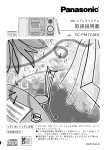
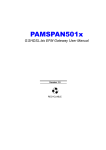
![ABiLINX 2502T 取扱説明書[第2.4版]](http://vs1.manualzilla.com/store/data/006682260_2-c4b13babf48270361a1e42e4b138ff62-150x150.png)
![ABiLINX 1000 取扱説明書[第2版]](http://vs1.manualzilla.com/store/data/006681919_2-86f5181ab9fc1a07b44d496b707ef907-150x150.png)
![ABiLINX 1711 取扱説明書[第1.2版]](http://vs1.manualzilla.com/store/data/006683647_2-3153c7450b876090afe799f142623e2f-150x150.png)
![ABiLINX 1511 取扱説明書[第6.2版]](http://vs1.manualzilla.com/store/data/006598513_2-5118b4bd1c649f28603e7327b7bc1b45-150x150.png)

![ABiLINX 1101 取扱説明書[第5.4版]](http://vs1.manualzilla.com/store/data/006705938_2-cfec1f1deab6b23a53fc3bcbf103fd3e-150x150.png)